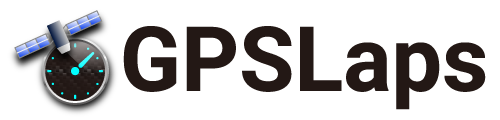トップメニューから「履歴とログ」を選択すると、走行履歴画面に遷移します。
走行履歴
走行履歴画面では、GPSLapsでログを計測したコースが一覧形式で表示されます。
任意のコースを選択すると、セッション履歴画面に遷移します。
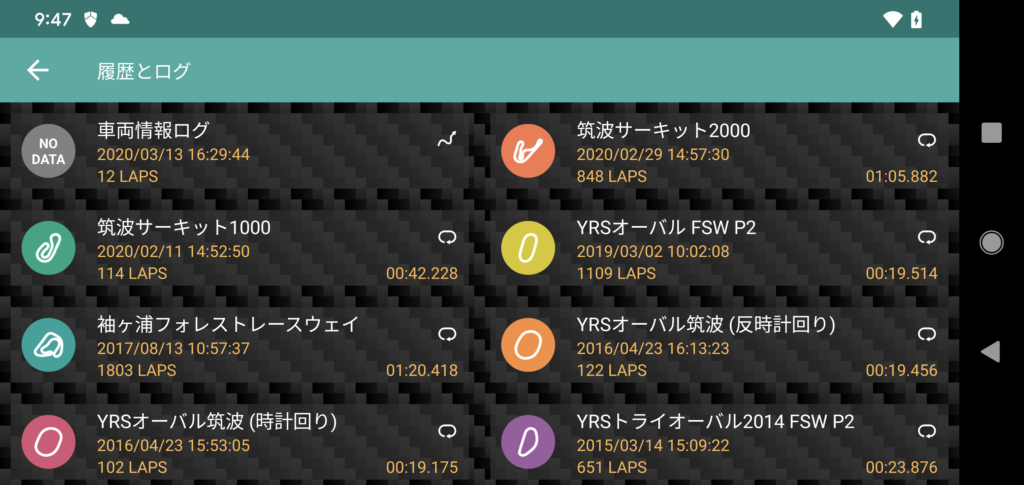
※車両情報画面で記録したログは「車両情報ログ」として表示されます。
セッション履歴
GPSLapsでは、ログを記録した単位を「セッション」として管理し、セッション履歴画面は選択したコースにおけるセッションを一覧形式で表示します。
任意のセッションを選択すると、ラップ履歴画面に遷移します。また、「保存済みラップ」タブを選択すると、ベストラップ、ターゲットラップ、その他の保存済みラップを表示する画面に遷移します。
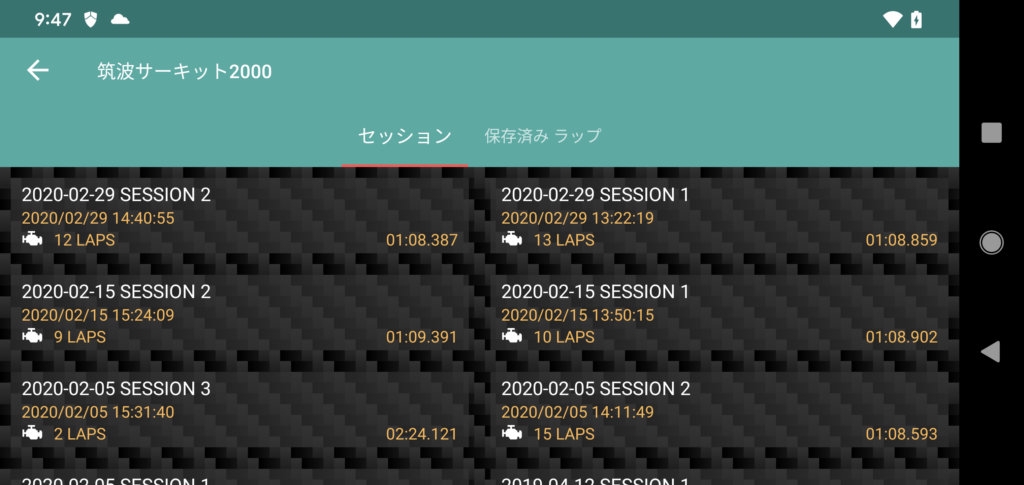
セッション履歴メニュー
任意のセッションをロングタップすると、タップしたセッションに関するメニューが表示されます。
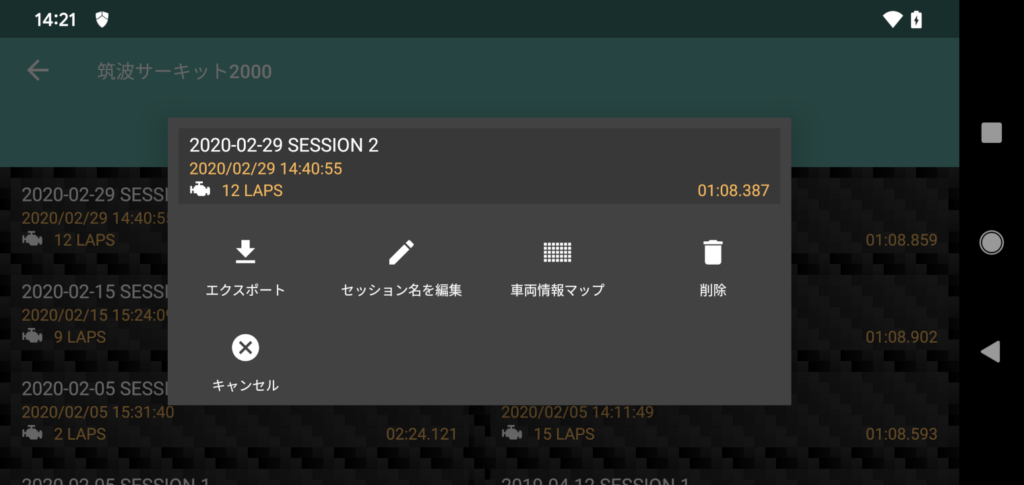
| エクスポート | セッションログをCSV、NMEAその他の形式でエクスポートします。 |
| セッション名を編集 | セッションの名前を編集します。(デフォルトは日付+連番) |
| 車両情報マップ | 車両情報の任意の値をマップで表示します。 |
| 削除 | セッションを削除します。 |
| キャンセル | ダイアログを終了し、セッション履歴に戻ります。 |
ラップ履歴
選択したセッションにおけるラップの一覧を表示します。
任意のラップを選択するとログ解析画面に遷移します。
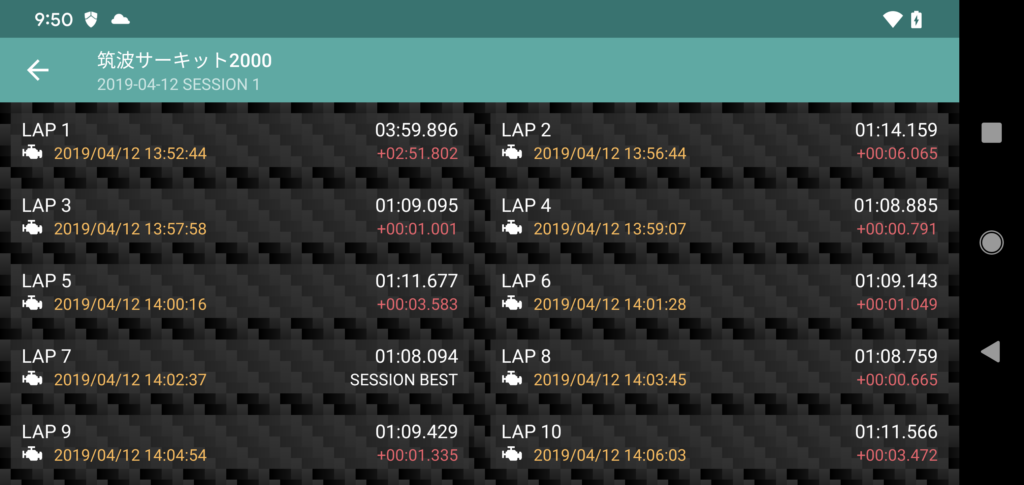
保存済みラップ
ベストラップ、ターゲットラップ、および任意に保存したラップを表示します。
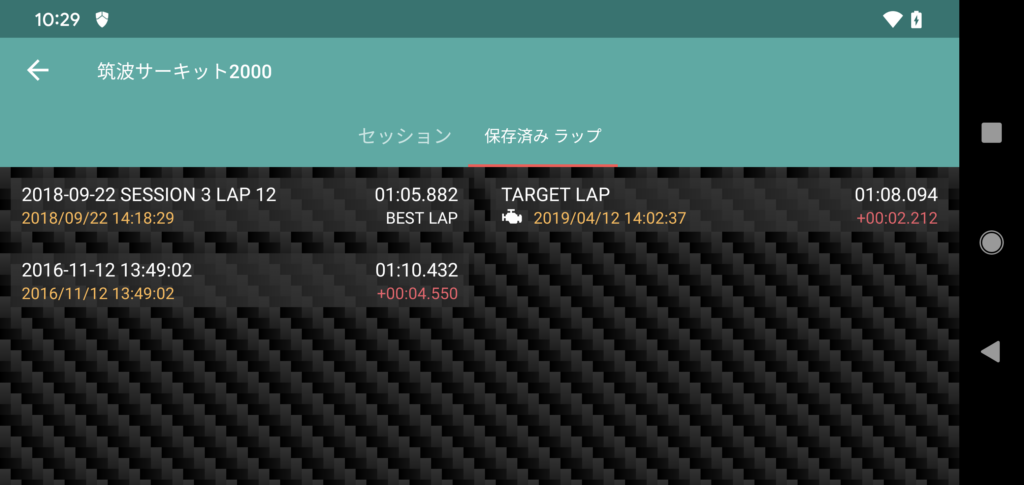
ラップ履歴メニュー
ラップ履歴画面または保存済みラップ画面で任意のラップをロングタップすると、タップしたラップに関するメニューが表示されます。
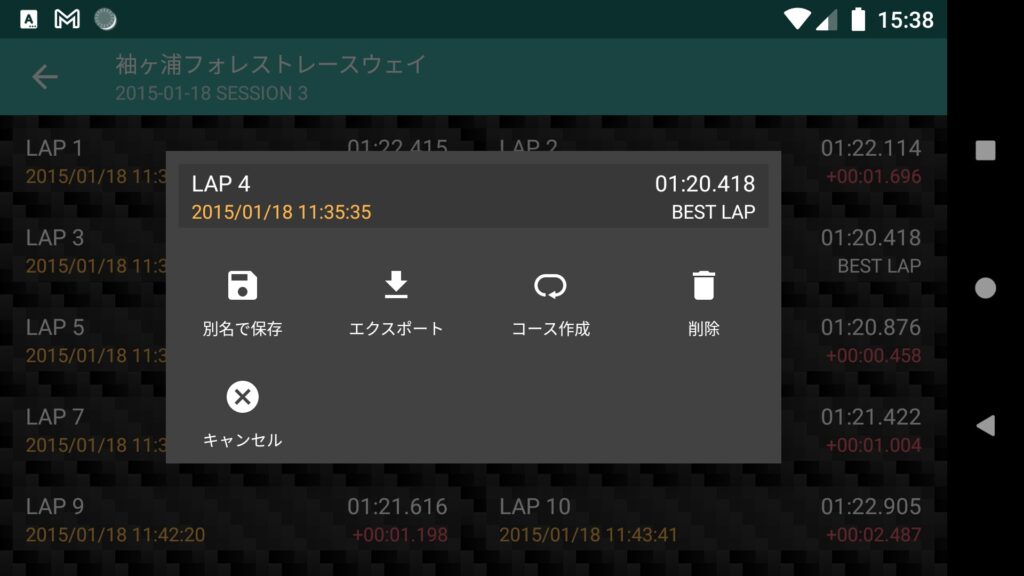
| 別名で保存 | ラップを別名で保存します。保存したラップログは「保存済みラップ」画面から確認することができます。 |
| エクスポート | ラップログをCSV、NMEAその他の形式でエクスポートします。 |
| コース作成 | コース作成画面に遷移します。遷移したコース作成画面には、このラップの走行軌跡が表示されます。 |
| 削除 | ラップを削除します。 |
| キャンセル | ダイアログを終了し、ラップ履歴に戻ります。 |
ログのエクスポート
セッションまたはラップのメニューから「エクスポート」選択すると、ログエクスポートダイアログが表示されます。
エクスポートするログのフォーマットを指定して「OK」を選択すると、ログがエクスポートされます。
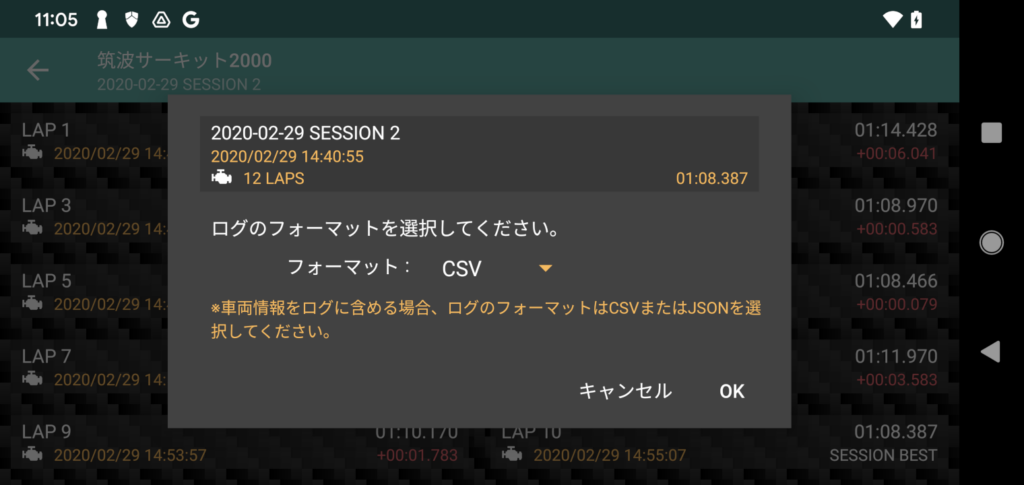
| NMEA | NMEA-0183フォーマットです。Bluetooth BR/EDR のGPSデバイスはこの形式で位置および速度情報を取得するので、多くのGPSアプリケーションで使用することができます。 ※フォーマットの仕様上、車両情報をログに含めることはできません。 |
| GPX | GPX(GPS eXchange Format)フォーマットです。NMEAと同様に、多くのGPSアプリケーションで使用することができます。 ※フォーマットの仕様上、車両情報をログに含めることはできません。 |
| CSV | CSV(Comma Separated Values)フォーマットです。Microsoft Excelその他の表計算アプリケーションで使用することができます。 |
| JSON | JSON(JavaScript Object Notation)フォーマットです。他のアプリケーションでGPSLapsログを使用する場合にフォーマット変換プログラム等での読み込みに適しています。 |